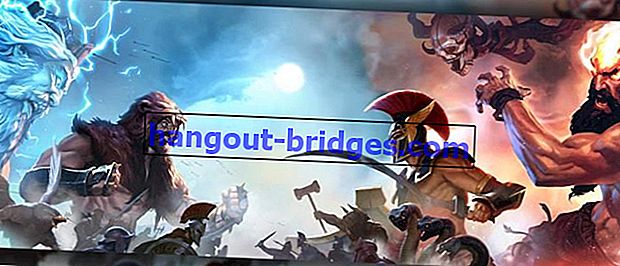Comment jouer à Mobile Legends sur PC et ordinateur portable (100% fonctionne)
Voulez-vous jouer au ML comme jouer à Dota 2? Jouez simplement sur PC! Cette fois, Jaka vous expliquera comment jouer facilement à Mobile Legends sur un PC ou un ordinateur portable (100% fonctionne).
Mobile Legends: Bang Bang est un jeu mobile MOBA auquel vous pouvez désormais jouer sur un PC ou un ordinateur portable.
Bien sûr, vous pouvez obtenir certains avantages, de ne pas vous soucier de manquer de batterie à manquer de quota Internet.
Eh bien, pour ceux d'entre vous qui ne savent pas comment jouer à Mobile Legends sur PC, ici Jaka examinera en détail comment jouer à Mobile Legends sur PC ou ordinateur portable sans décalage, les gars. C'est comme jouer à Dota 2!
- Comment télécharger et installer Mobile Legends dans NoxApp Player
- Comment configurer la souris et le clavier Mobile Legends dans NoxApp Player
- Tencent Gaming Buddy
- BlueStacks
- Autres émulateurs de jeux Android ...
Raisons pour lesquelles vous voulez jouer à Mobile Legends sur PC
En effet Mobile Legends est un jeu mobile destiné à jouer sur smartphone ou tablette, tous deux basés sur Android et iOS.
Mais apparemment, certains d'entre vous souhaitent jouer à Mobile Legends sur PC pour plusieurs raisons, telles que:
1. Laissez-moi envie de jouer à Dota 2
Pour ceux d'entre vous qui recherchent un côté en plus de jouer à Dota 2 sur un PC, Mobile Legends peut en effet être un débouché. Des contrôles simples avec un gameplay simple pourraient être votre raison.
Maintenant, certaines personnes qui jouent à Mobile Legends sur PC veulent également vivre l'expérience de jeu Dota 2 en utilisant des commandes sous la forme d'une souris et d'un clavier, les gars.
En plus d'être plus facile, bien sûr, vous ne manquerez pas le point lorsque vous appuyez sur l'écran du smartphone, non?
2. Streaming en direct plus solide
Eh bien, si cette seule raison est généralement pour vous qui voulez vivre des jeux en streaming sur YouTube ou d'autres plates-formes.
Habituellement, les Mobile Legends YouTuber jouent plus souvent sur un PC afin d'obtenir certains avantages.
Par exemple, comme une meilleure connexion Internet et aucun décalage lors de l'exécution de divers programmes à la fois.
Spécifications minimales pour PC ou ordinateur portable pour jouer à Mobile Legends

Après avoir connu les raisons pour lesquelles vous voulez jouer à Mobile Legends sur PC, vous devez maintenant connaître les spécifications minimales pour PC ou ordinateur portable que vous devez avoir.
Oh oui, c'est pour que vous soyez plus à l'aise de jouer sans décalage, vous savez. Alors quelle est la spécification minimale? Vérifiez les détails ci-dessous!
| spécification | Mobile Legends: Bang Bang |
|---|---|
| Système opérateur | Windows 7/8/10 (dernier Service Pack) |
| Le CPU | Processeurs multiples, prennent en charge la technologie de virtualisation VT-x ou AMD-V |
| VGA | Prise en charge d'Open GL 2.0 ou de performances supérieures |
| RAM | 4 Go |
| Disque dur | 1,5 Go |
| Additionnel | Connexion Internet stable |
Comment jouer à Mobile Legends sur PC ou ordinateur portable sans décalage (100% fonctionne)
Déjà impatient, non? Allez-y doucement, maintenant vous êtes vraiment entré dans la discussion principale!
Maintenant, pour ce tutoriel, Jaka recommandera d'utiliser NoxApp Player ou mieux connu sous le nom de Nox.
NoxApp Player lui-même est l'un des meilleurs logiciels d'émulation Android, recommandé pour jouer à des jeux Android sur un PC ou un ordinateur portable.
Et pour les prochaines étapes, voyons le tutoriel pour jouer à Mobile Legends sur PC en entier ci-dessous, les gars.
Comment télécharger et installer Mobile Legends dans NoxApp Player
Si vous n'avez pas installé le logiciel d'émulation NoxApp Player et le jeu Mobile Legends, suivez les étapes ci-dessous.
Vraiment facile! Pas d'utilisation compliquée de toutes sortes.
- Étape - 1: La première fois, vous devez télécharger ici le logiciel d' émulation Android, NoxApp Player, que vous pouvez télécharger via le lien ci-dessous. Et aussi si vous voulez savoir comment l'installer, vous pouvez lire ici: Comment installer NoxApp Player sur PC ou ordinateur portable (mise à jour 2019) .
 BigNox DOWNLOAD Emulator Apps
BigNox DOWNLOAD Emulator Apps- Étape - 2: Ensuite, tout ce que vous avez à faire est de télécharger le fichier APK Mobile Legends: Bang Bang sur le lien ci-dessous. Si tel est le cas, il vous suffit de cliquer et de faire glisser le fichier APK vers la fenêtre du lecteur NoxApp pour démarrer l'installation, les gars.
 Moonton Games TÉLÉCHARGER
Moonton Games TÉLÉCHARGER- Étape - 2A: (Facultatif) En plus d'installer manuellement Mobile Legends via un fichier APK, vous pouvez également installer via le service Google Play Store disponible dans NoxApp Player. Ici, il vous suffit de vous connecter à votre compte Gmail et de faire la même installation que lorsque vous utilisez un smartphone Android.

- Étape - 3: Il ne vous reste plus qu'à exécuter Mobile Legends: Bang Bang en cliquant sur l'icône disponible. Téléchargez les données du jeu et jusqu'à cette étape, vous avez correctement installé le jeu Mobile Legends sur votre PC ou ordinateur portable avec NoxApp Player.

Comment configurer la souris et le clavier Mobile Legends dans NoxApp Player
Ce n'est pas possible non plus, déjà installé sur un PC ou un ordinateur portable mais toujours groggy veut toujours jouer en utilisant l'écran tactile?
Maintenant, comme vous allez jouer avec la souris et le clavier, vous devez effectuer certains réglages avant de jouer et de ressentir l'excitation.
Voici quelques mappages de touches, pour contrôler Mobile Legends sur un PC à l' aide d'une souris et d'un clavier. Écoutez, c'est parti!
- Étape - 1: Après vous être connecté à votre compte Mobile Legends, la première fois que vous essayez de jouer en mode personnalisé pour commencer à configurer le bouton. Ici, vous ouvrez le menu Simuler le toucher ou la combinaison de touches Ctrl + 1 , et vous serez redirigé vers la page des paramètres de la souris et du clavier.

- Étape - 2: Ici, NoxApp Player a fourni les paramètres recommandés pour jouer aux jeux de genre MOBA. Voici les meilleurs paramètres de souris et de clavier pour jouer à Mobile Legends dans NoxApp Player.

Collection de légendes mobiles de mappage de clés dans NoxApp Player
| Bouton | Fonction |
|---|---|
| Boutonner | Mouvement vers le haut |
| Bouton vers le bas | Déplacement vers le bas |
| Bouton gauche | Mouvement de gauche |
| Bouton droit | Mouvement à droite |
| Espace | Attaque normale |
| Q | Compétence 1 |
| W | Compétence 2 |
| E | Compétence 3 |
| 1 | Amélioration de la compétence 1 |
| 2 | Amélioration de la compétence 2 |
| 3 | Amélioration de la compétence 3 |
| V | Rappel |
| B | Regen |
| N | Sort de bataille |
| Verrouillage des majuscules | Boutique d'articles |
| Z | Acheter l'article 1 |
| X | Acheter l'article 2 |
| F1 | Commande d'attaque |
| F2 | Commande de retraite |
| F3 | Gather Command |
| F4 | Commande Chat |
| Décalage | Statistiques de bataille |
Note:
Di atas adalah setting mouse dan keyboard default dari NoxApp Player untuk bermain Mobile Legends. Kamu pun bisa dengan mudah melakukan custom tombol sesuai dengan preferensi kamu, guys .
Trucs et astuces pour jouer à Mobile Legends sur PC ou ordinateur portable, Auto Win!
Téléchargez et installez le jeu? Vérifier! Faites les paramètres de la souris et du clavier? Vérifier!
Eh bien, il ne reste que quelques trucs et astuces pour rendre votre expérience de jeu plus confortable, en particulier en raison de problèmes de décalage, appelés cadres cassés.
Pour ce faire, vous pouvez effectuer un certain nombre d'étapes comme suit.
- Assurez-vous que le réseau Internet ou WiFi que vous utilisez est stable pendant la lecture.
- N'oubliez pas de changer les paramètres graphiques lorsque vous jouez à des jeux sur le moyen ou le plus bas. Cela peut être fait dans le jeu ainsi que dans NoxApp Player.
- Utilisez l'application booster de jeu pour nettoyer la RAM et les applications qui s'exécutent en arrière-plan.
- Jouez en utilisant une manette de jeu pour améliorer l'expérience de jeu. Pour les meilleures recommandations de manette de jeu, consultez cet article: 8 Meilleure manette de jeu Android pour jouer à Mobile Legends (mise à jour 2019) .
 VOIR LES ARTICLES
VOIR LES ARTICLES
Bonus: recommandation d'émulateur Android pour les légendes mobiles en plus du lecteur NoxApp
En plus d'utiliser l'émulateur NoxApp Player, il existe également certaines des meilleures recommandations d'émulateur Android pour jouer à des jeux que vous pouvez essayer!
1. Tencent Gaming Buddy
Vous pouvez d'abord utiliser Tencent Gaming Buddy . Cet émulateur de Tencent Games est apparemment non seulement capable d'être utilisé pour jouer à des jeux PUBG Mobile.
Ici, il y a une bibliothèque qui contient d'autres jeux, tels que Arena of Valor, Honkai Impact 3, Speed Drifters, y compris Mobile Legends: Bang Bang.
Maintenant, pour la méthode d'installation suivante pour jouer au jeu sur cet émulateur, vous pouvez également voir ici: Comment jouer à PUBG Mobile sur PC via Tencent Gaming Buddy Emulator .
 Tencent Mobile International Ltd. Jeux de tir TÉLÉCHARGER
Tencent Mobile International Ltd. Jeux de tir TÉLÉCHARGER2. BlueStacks
Ensuite, il y a aussi Bluestacks qui a maintenant atteint la troisième version, qui a maintenant un support complet de la plate-forme de jeu BlueStacks .
Armé de cette fonctionnalité, il prétend fournir des performances meilleures et plus rapides, pour prendre en charge votre expérience de jeux Android sur un PC ou un ordinateur portable.
 Bluestack DOWNLOAD Apps Pilotes et Smartphones
Bluestack DOWNLOAD Apps Pilotes et SmartphonesAutres émulateurs de jeux Android ...
En plus de Tencent Gaming Buddy et Bluestacks, il existe également un certain nombre d'autres émulateurs Android que vous pouvez essayer d'ajuster au besoin.
Vous pouvez lire l'intégralité de l'article Jaka suivant: 20 meilleurs émulateurs Android pour PC et ordinateurs portables (mise à jour 2019) .
 VOIR LES ARTICLES
VOIR LES ARTICLES
Vidéo: voici comment jouer à Dota 2 sur un smartphone Android (100% fonctionne)
Voilà comment installer et comment jouer à Mobile Legends sur un PC ou un ordinateur portable sans décalage en utilisant l'émulateur NoxApp Player.
Et pour vous qui l'essayez pour la première fois, vous aurez certainement un peu de mal à régler les commandes de la souris et du clavier, les gars.
Alors continuez d'essayer jusqu'à ce que vous réussissiez! Kudasai gbatte ~
Lisez également des articles sur Mobile Legends ou d'autres articles intéressants de Satria Aji Purwoko .
Téléchargez les dernières légendes mobiles ici: Mobile Legends: Bang Bang
 Moonton Games TÉLÉCHARGER
Moonton Games TÉLÉCHARGER